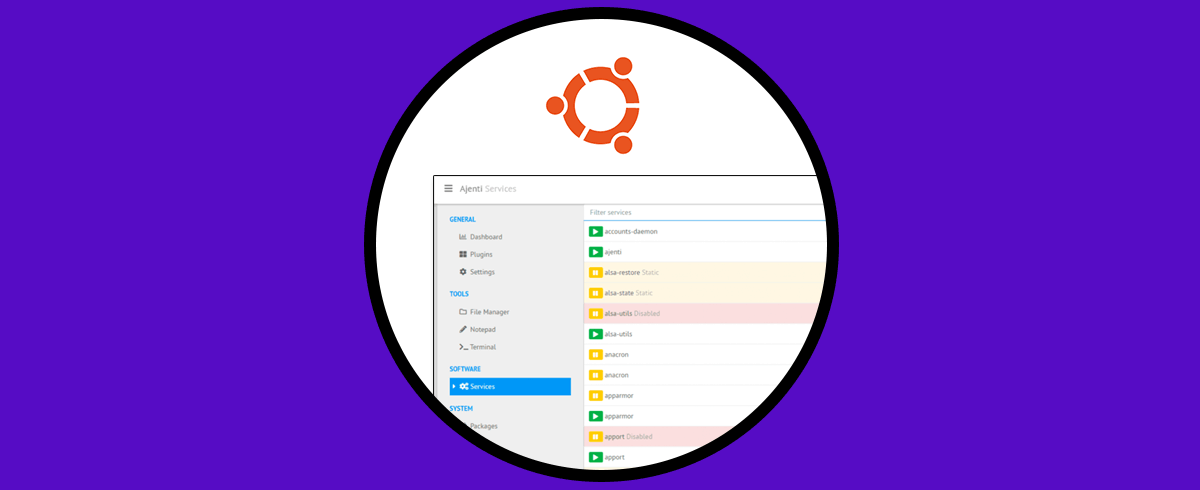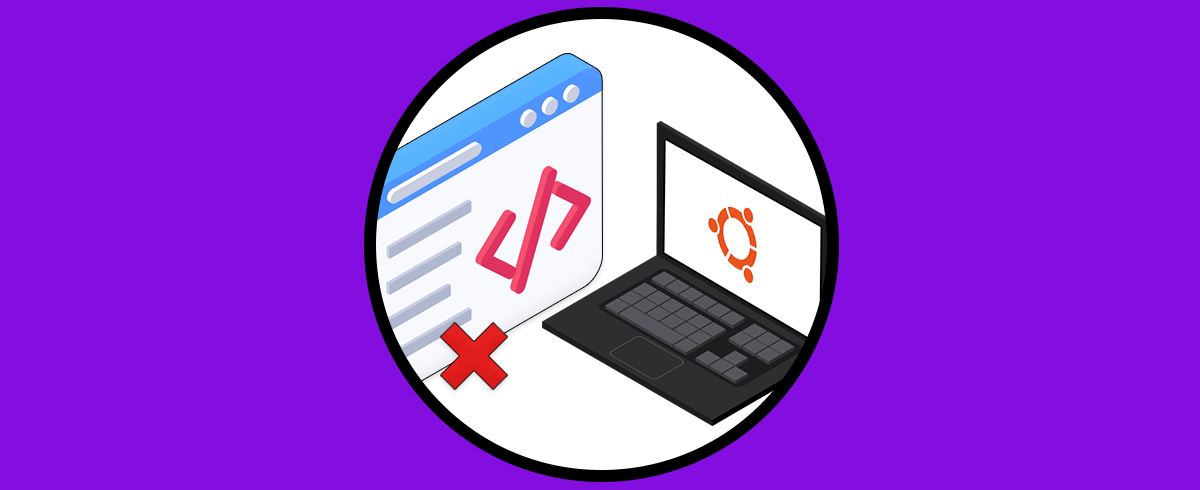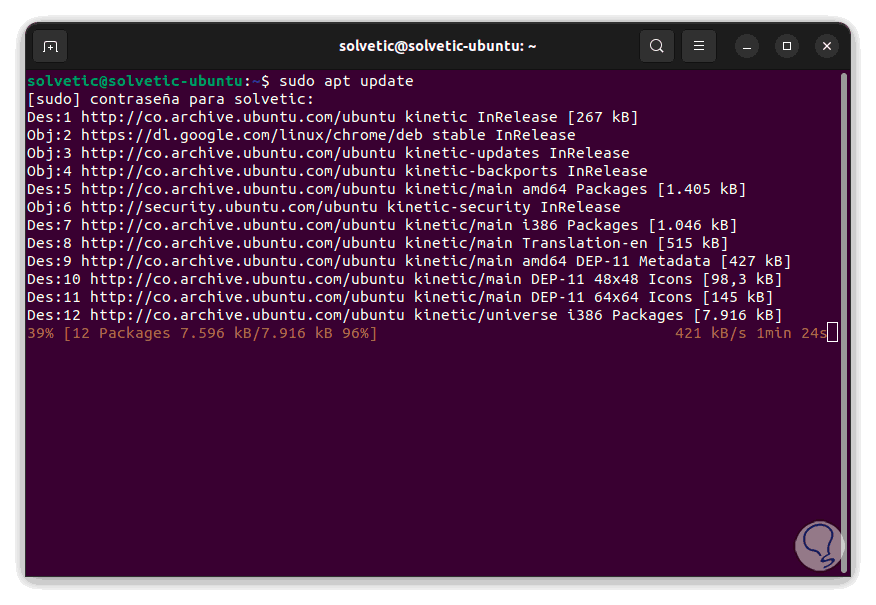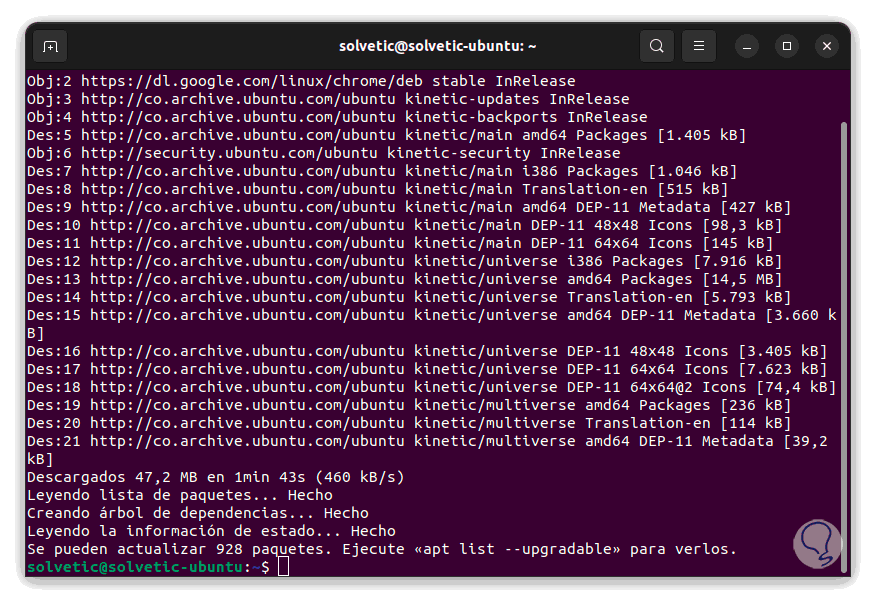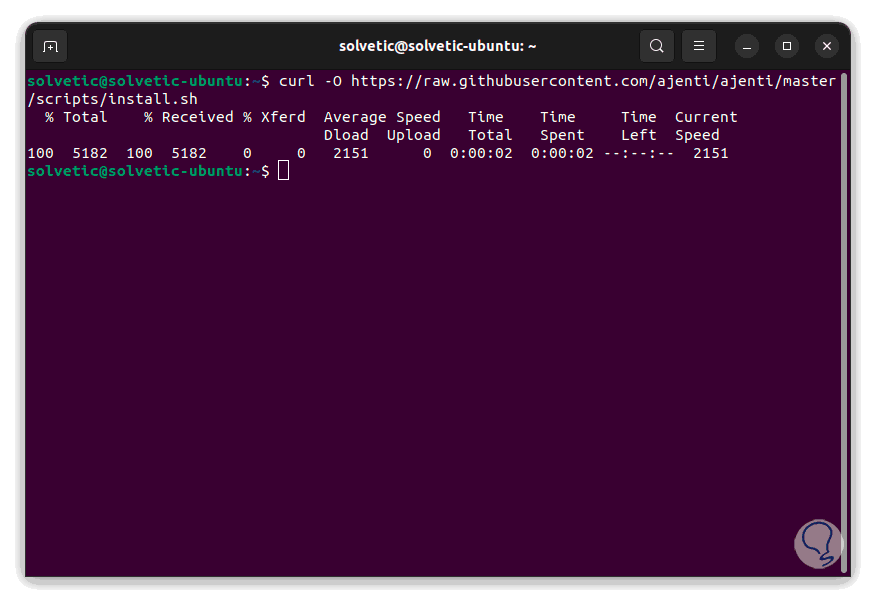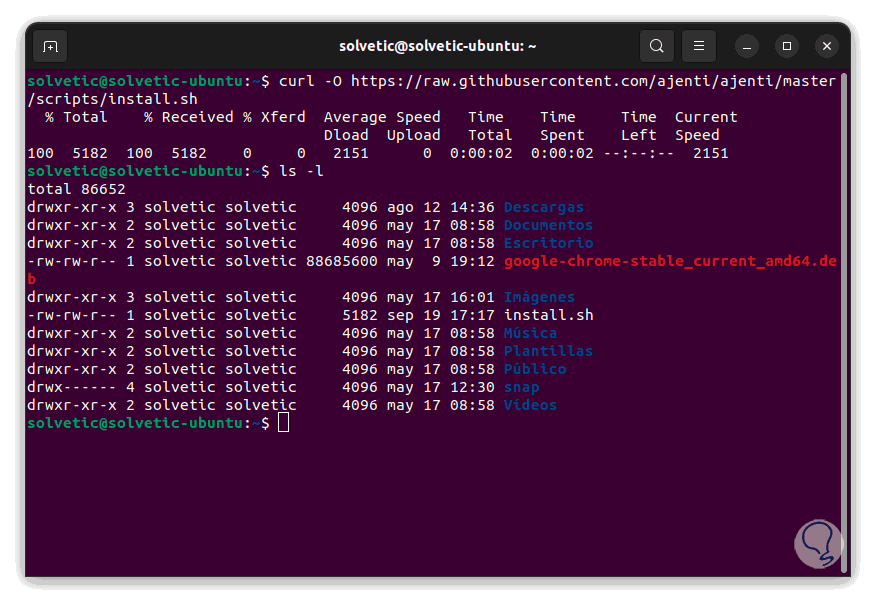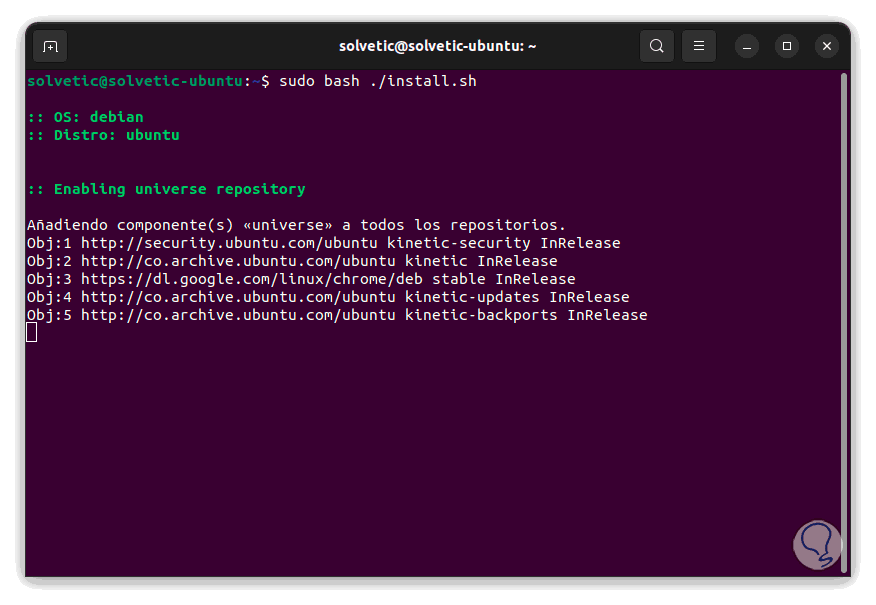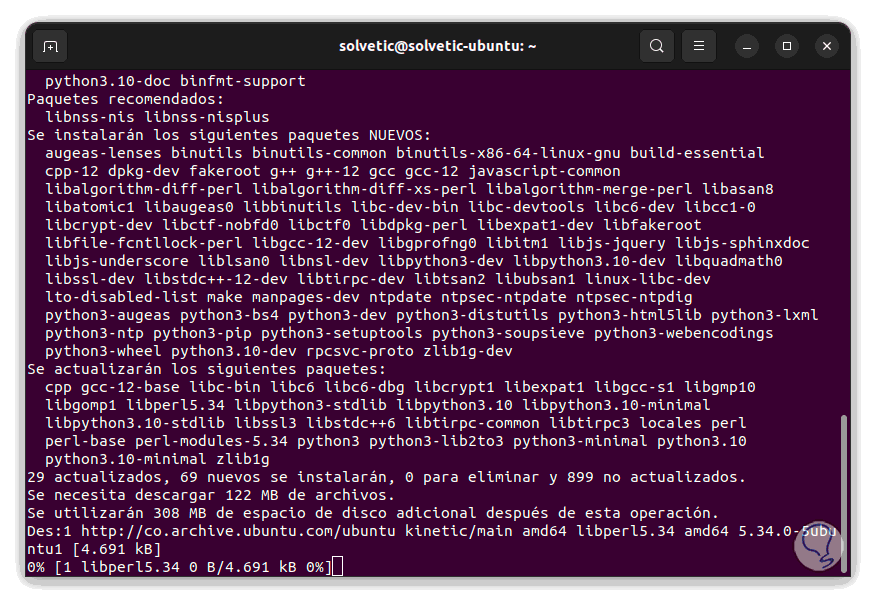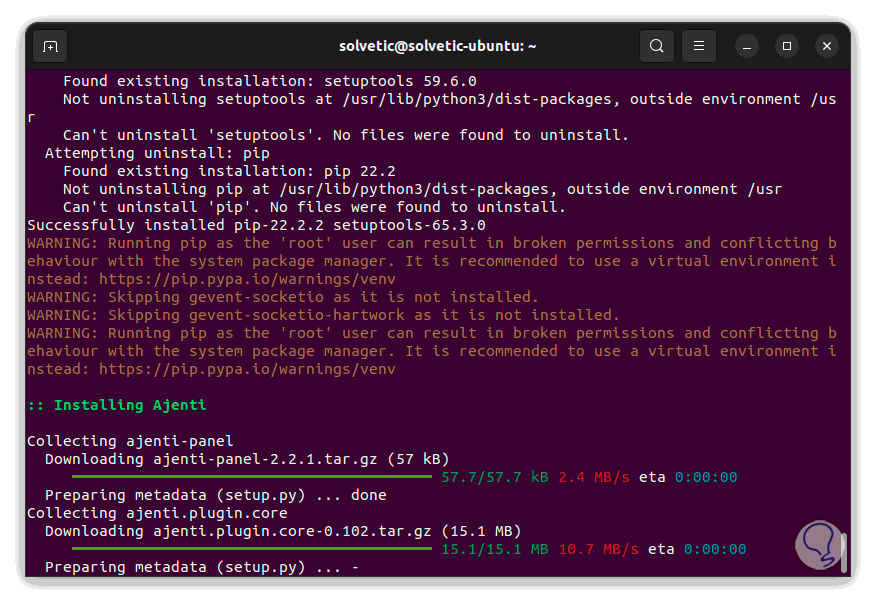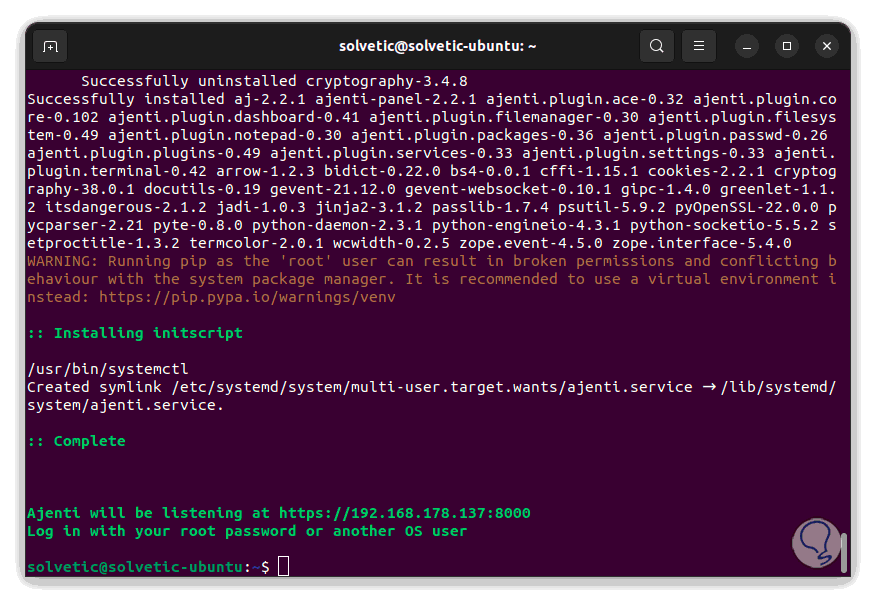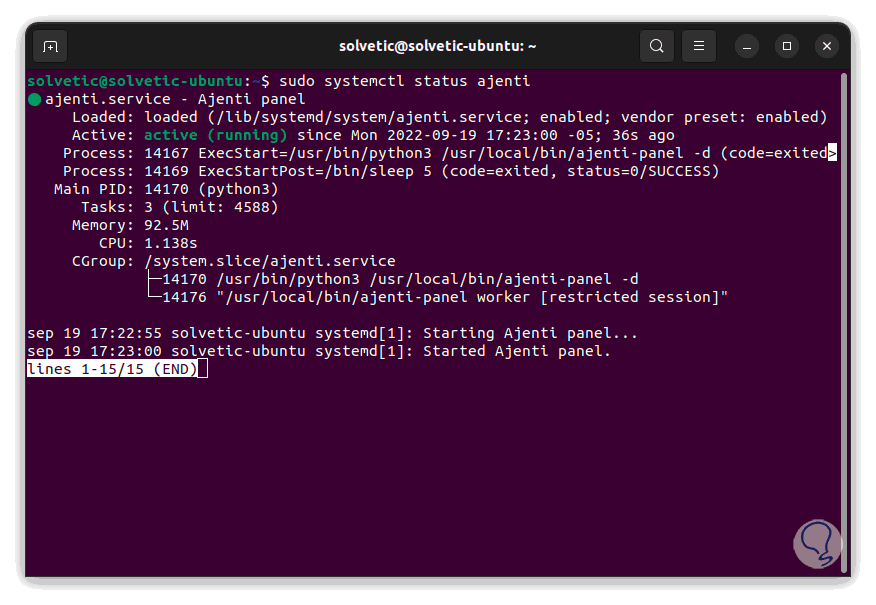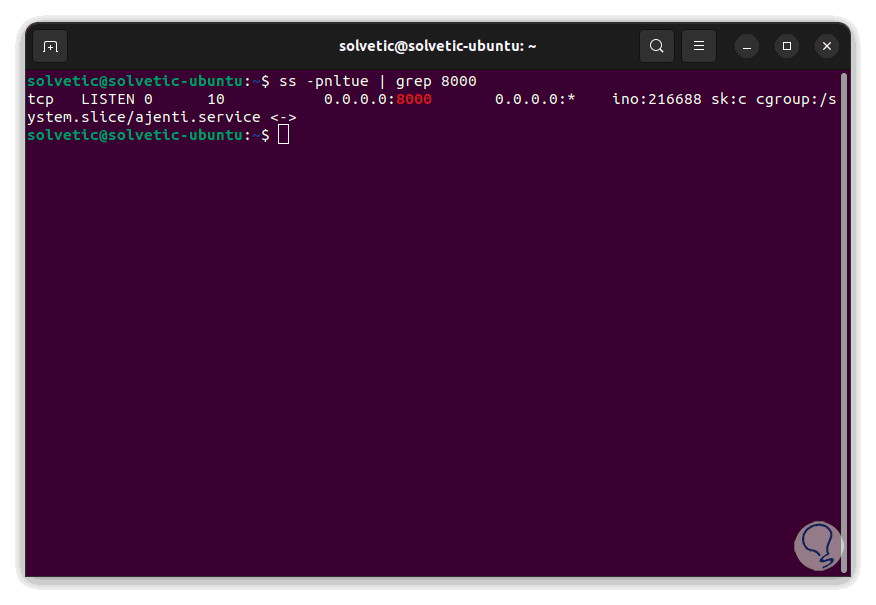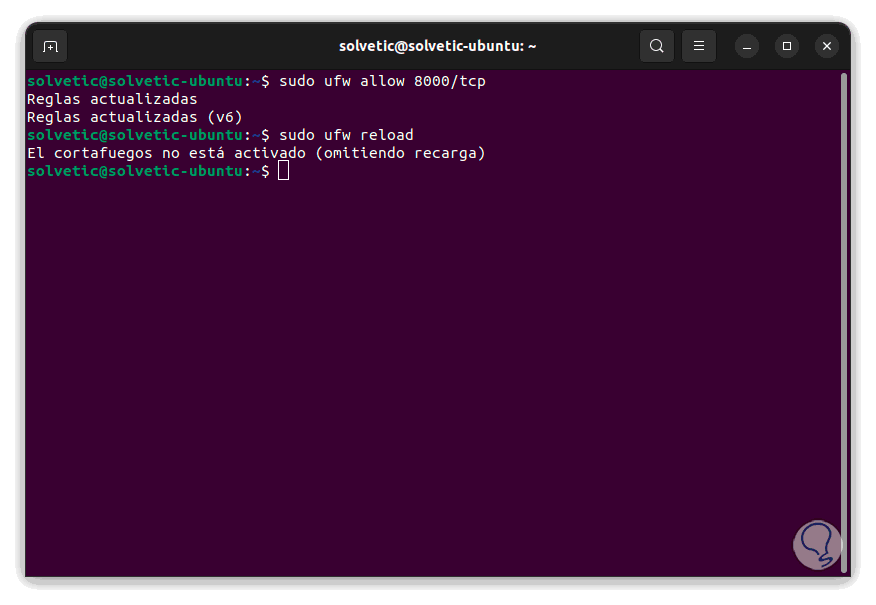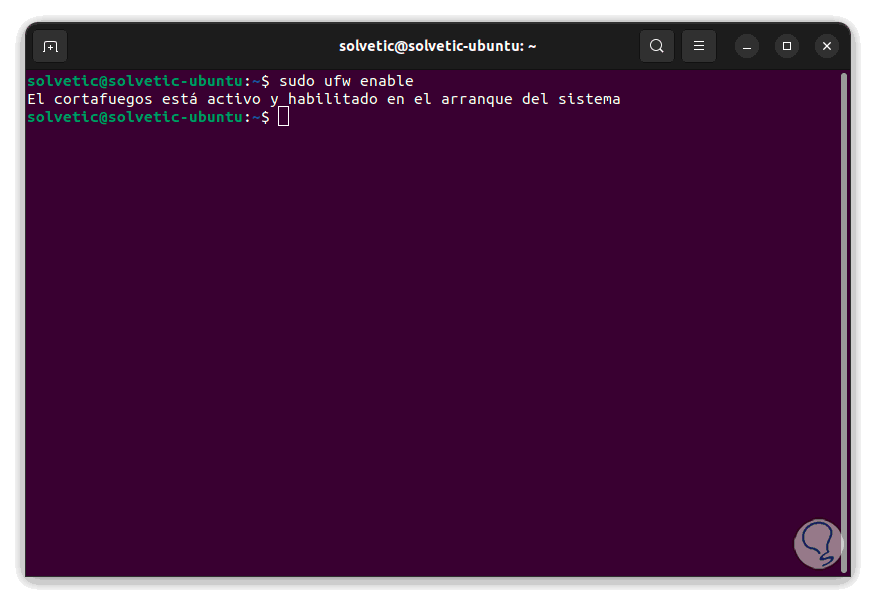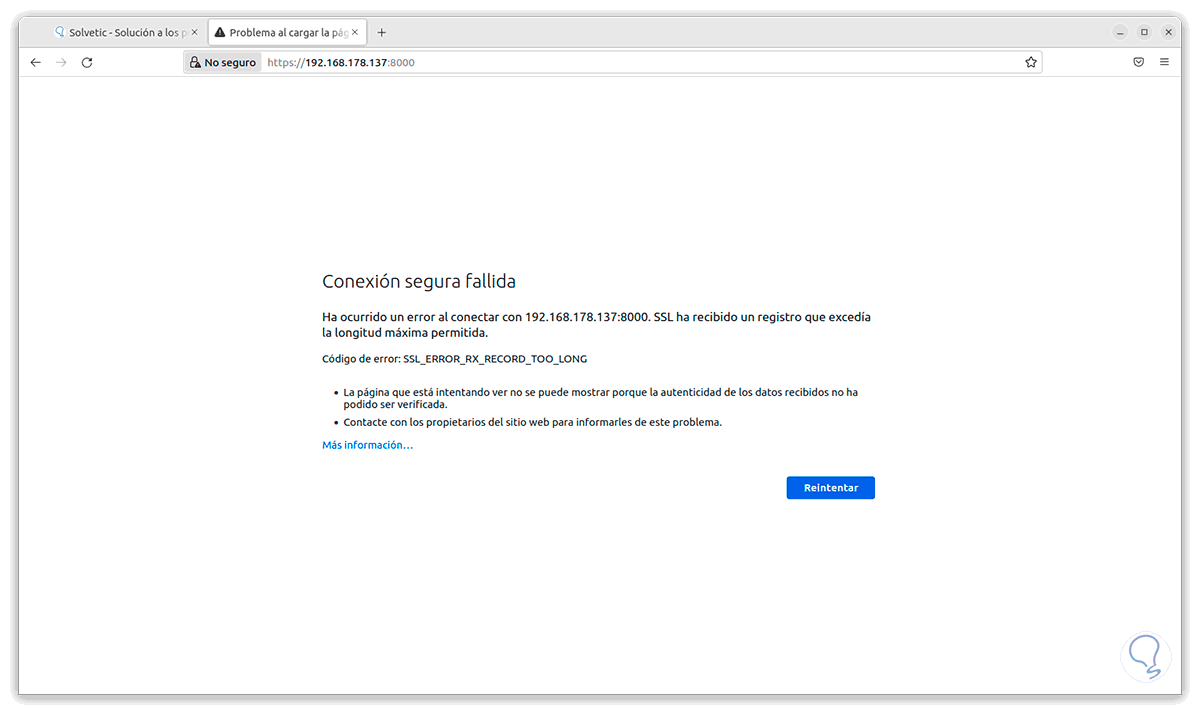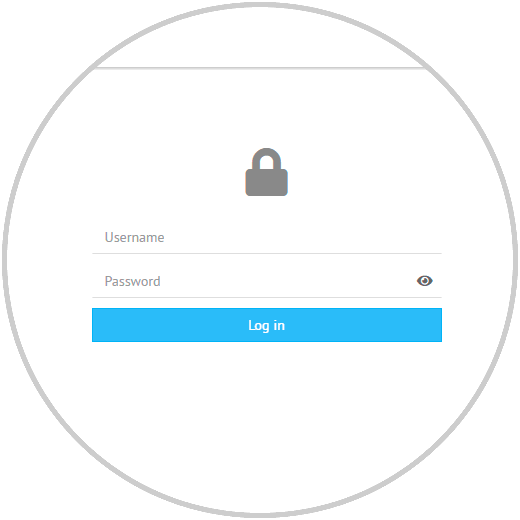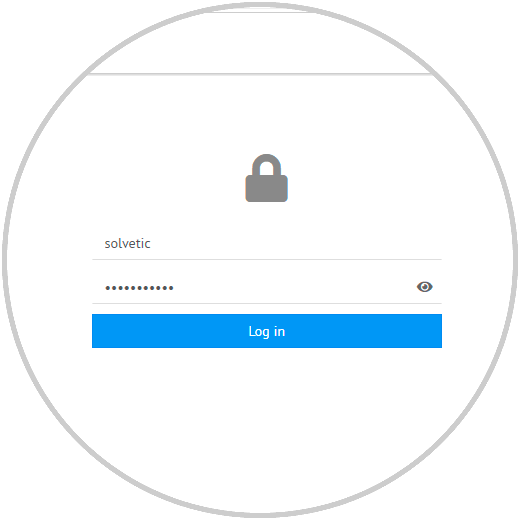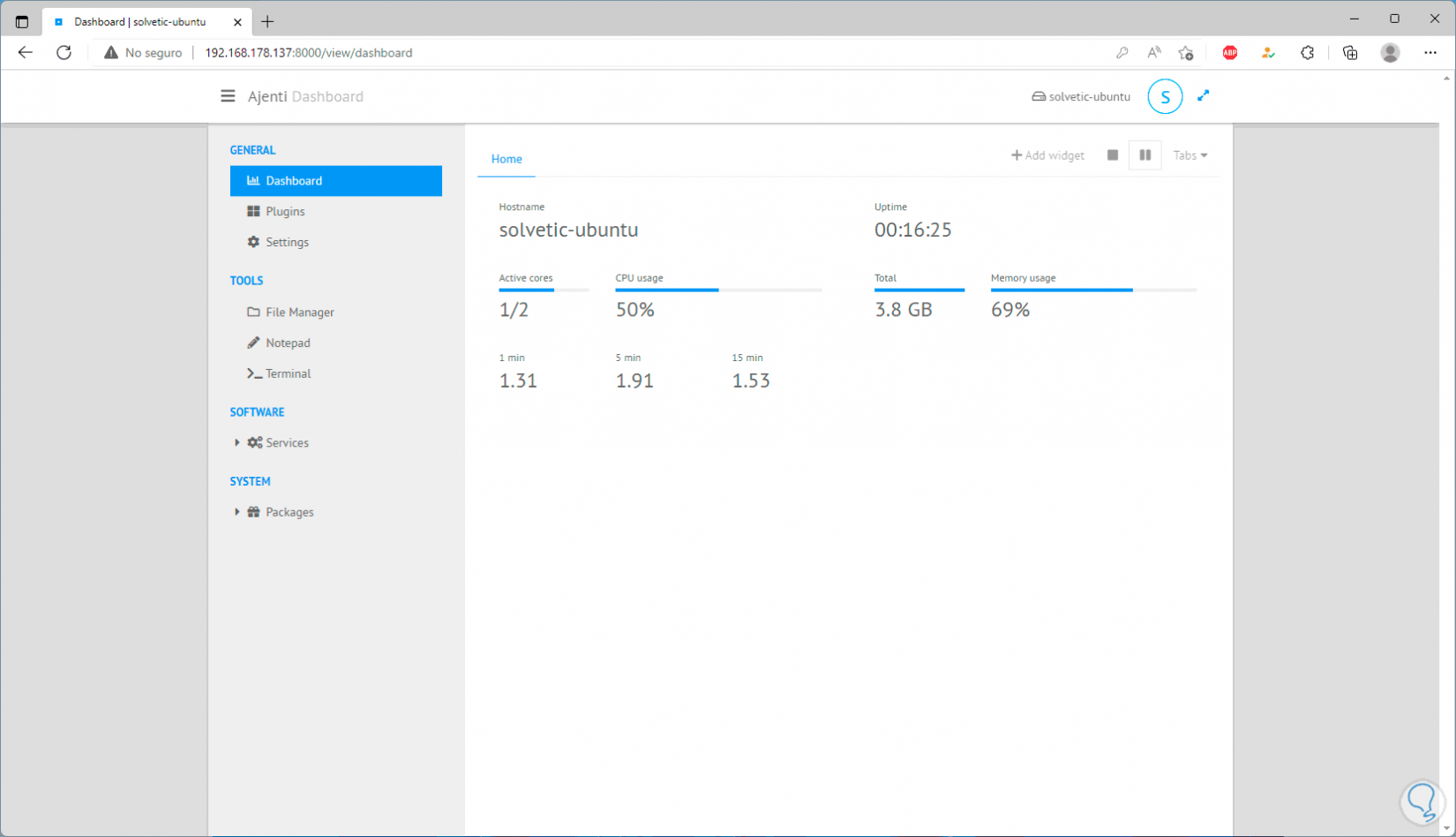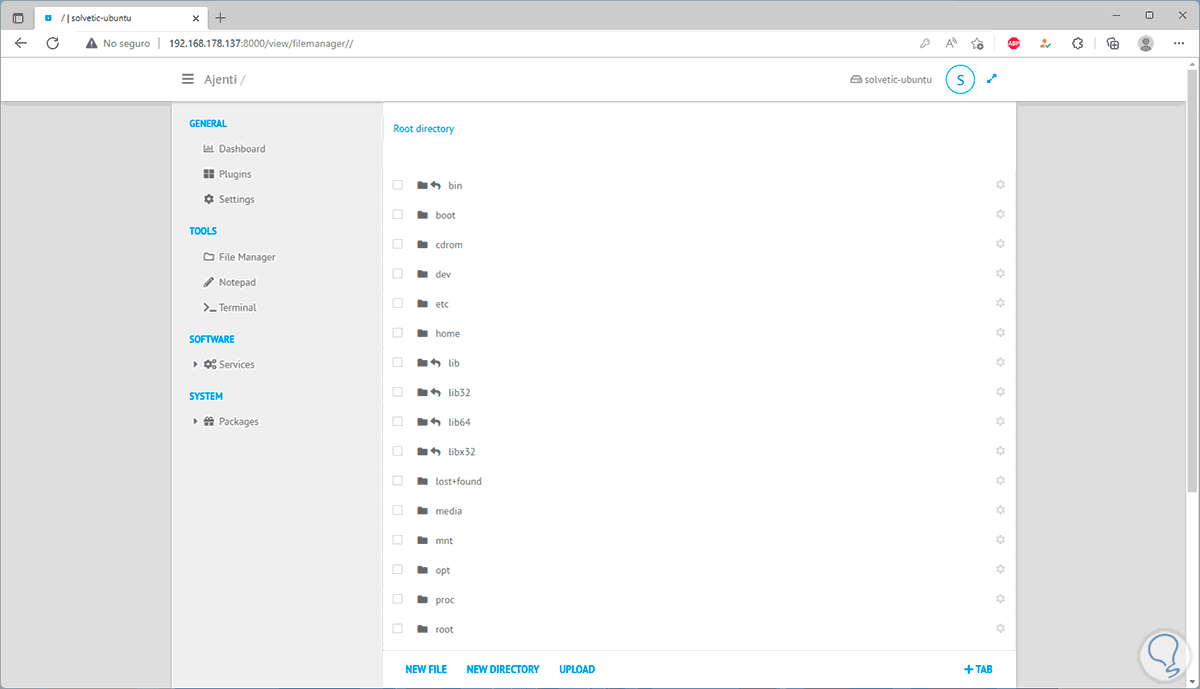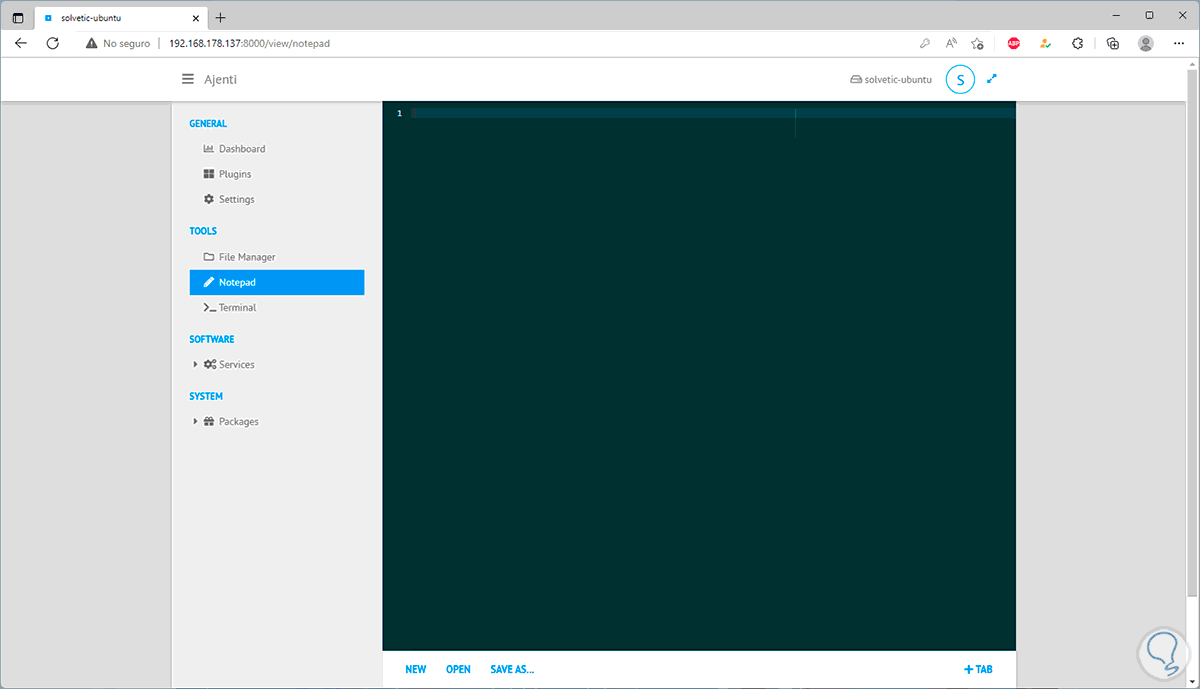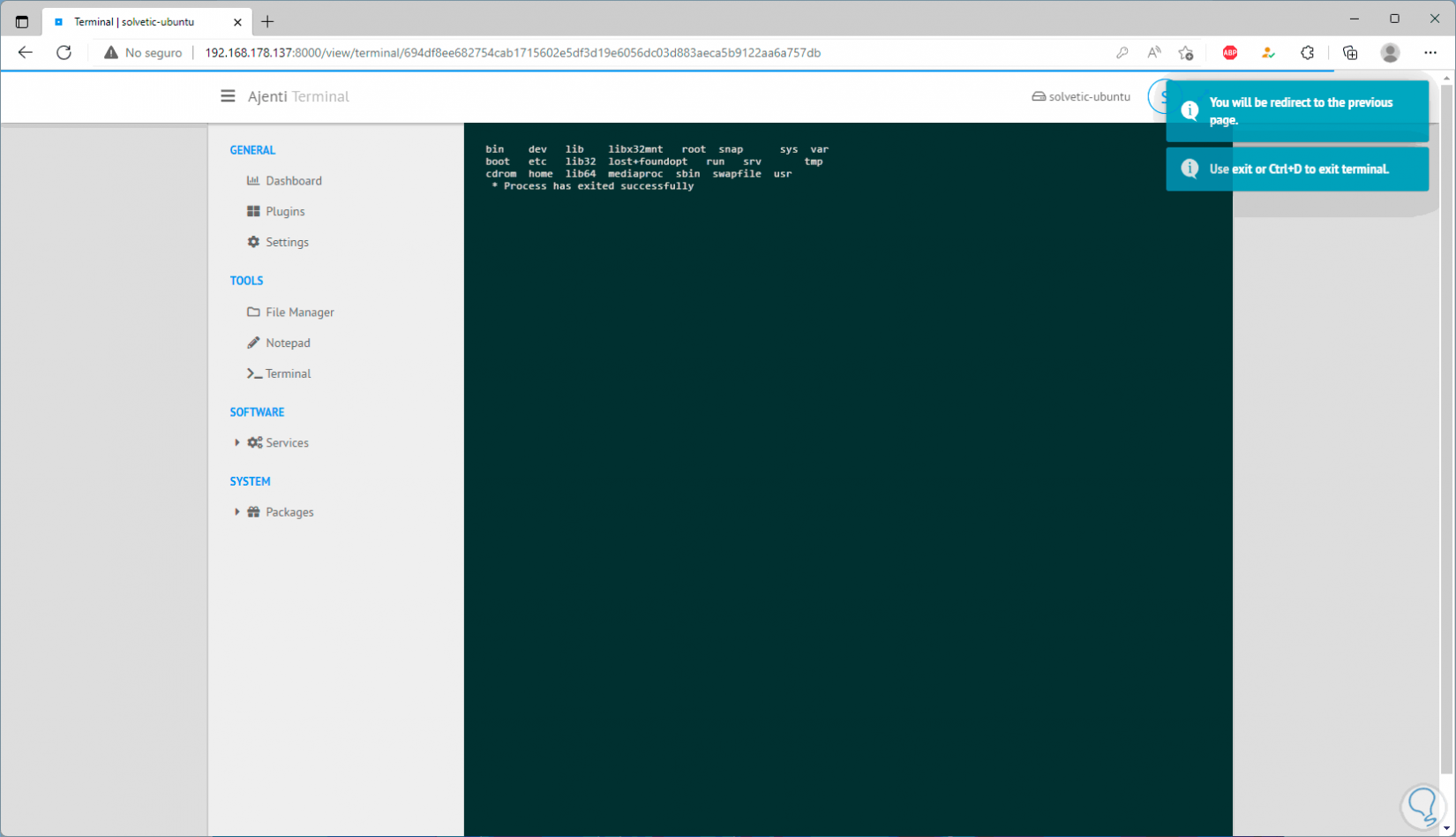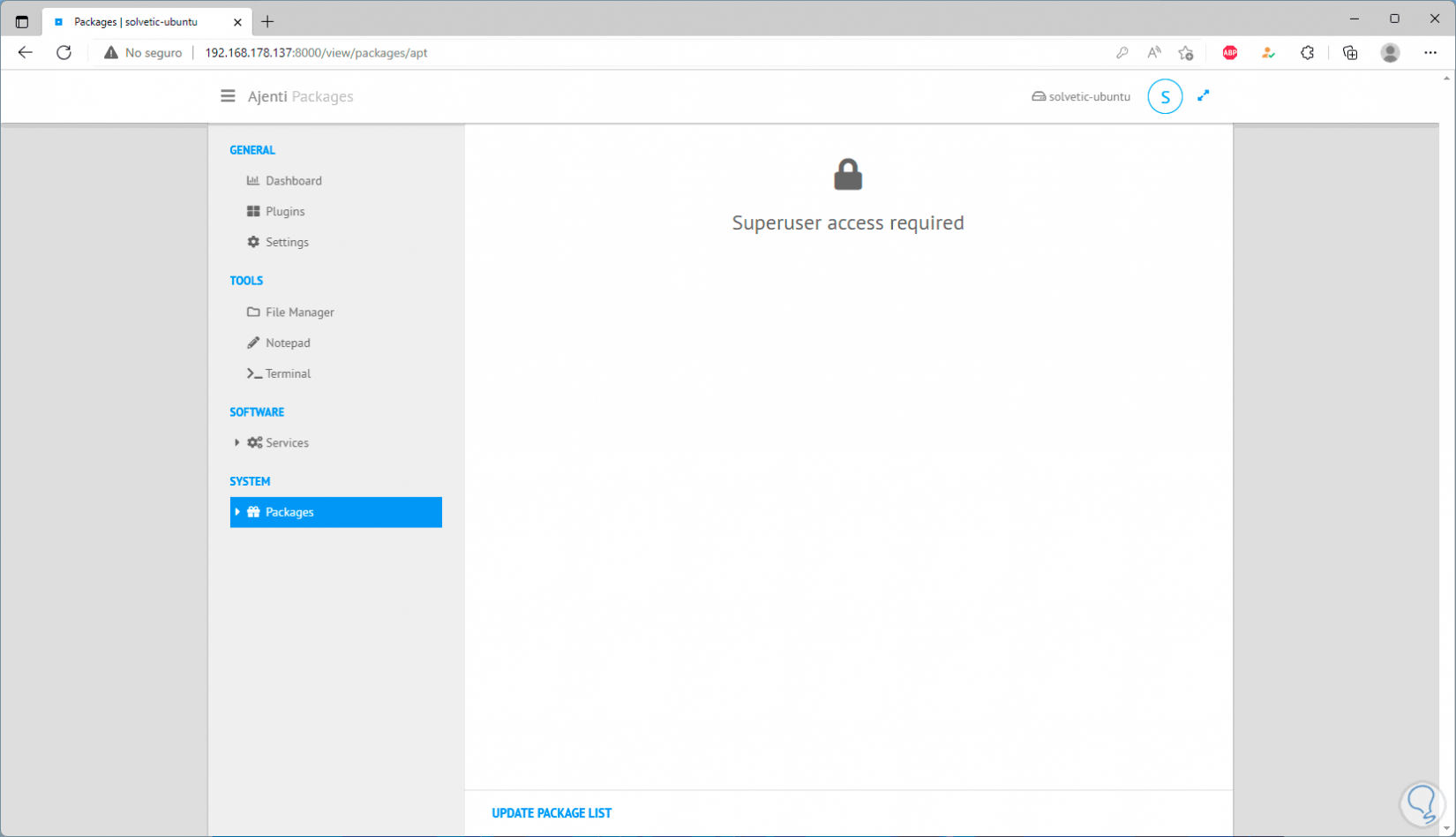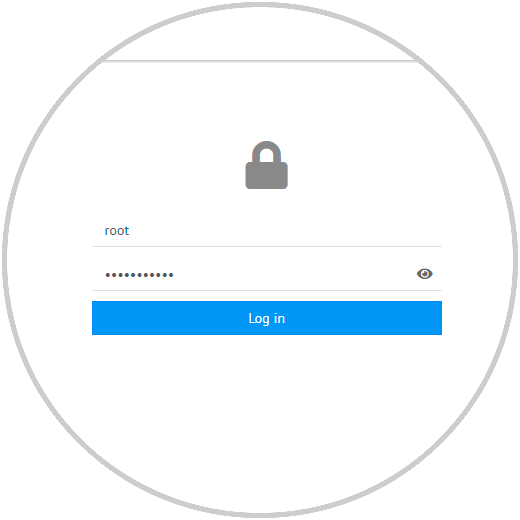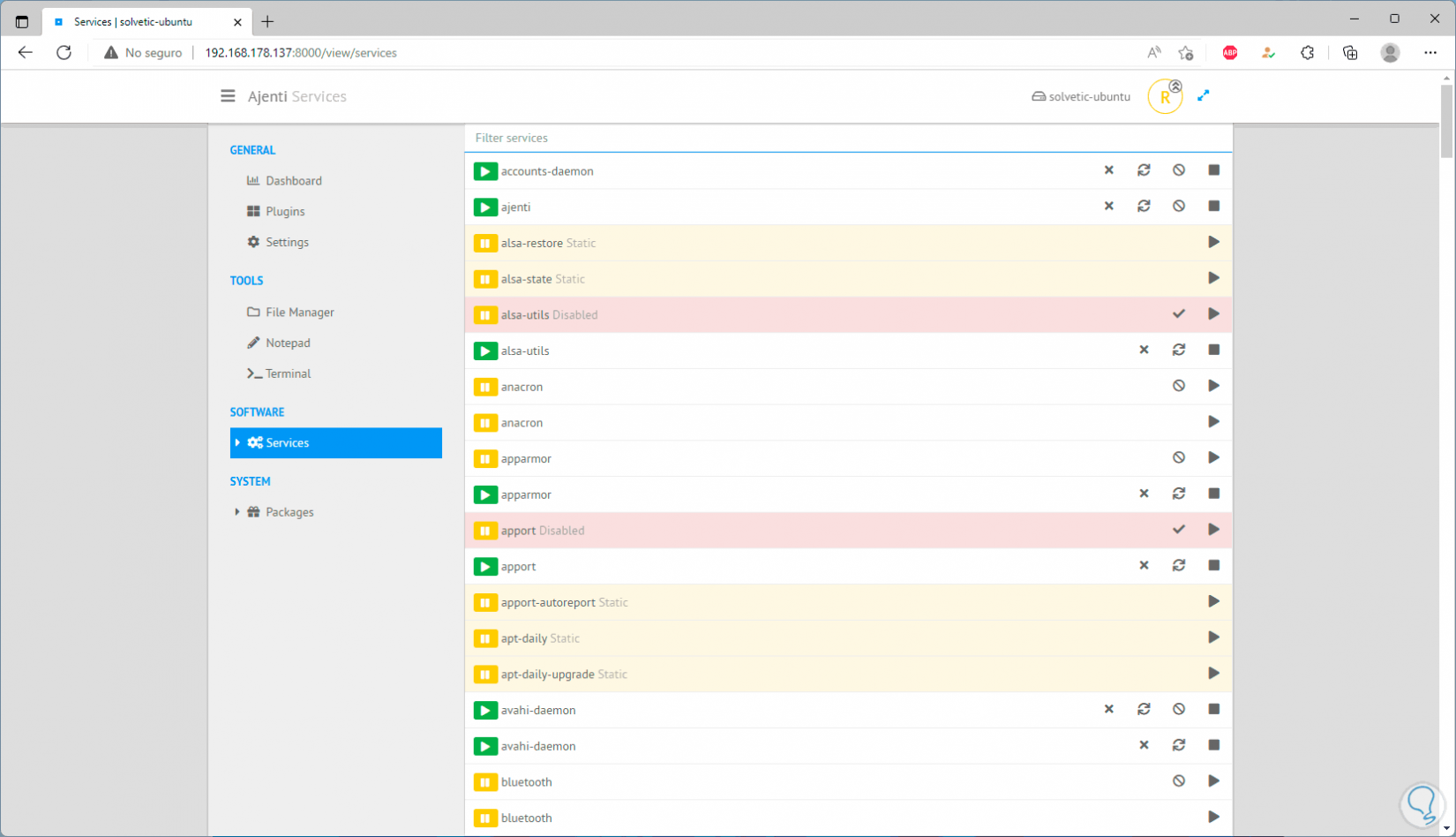Una de las ventajas de Ubuntu es la versatilidad que nos entrega para instalar miles de aplicaciones que finalmente logran una mejor administración del sistema y de sus componentes, esto lo logramos gracias al código abierto y una de estas aplicaciones nos da la posibilidad de administrar gran parte del sistema y hablamos de Ajenti.
Ajenti es una herramienta de administración con la cual tenemos la posibilidad de gestionar de forma centralizada y completa numerosos aspectos del sistema y de cada uno de sus componentes, Ajenti puede ser ejecutado en sistemas Debian, Ubuntu, RHEL, CentOS o Gentoo y como requisitos mínimos se necesita:
- Memoria RAM de 30 MB y 5 MB por sesión
- Disco duro de 7 GB
- Integra Ajenti Core el cual es una biblioteca de Python donde viene el servidor HTTP, el motor de socket y el contenedor de complementos
- Ajenti Panel el cual es un script de inicio así como un conjunto de complementos de stock donde encontramos el administrador de archivos, un configurador de red y el administrador de servicios
- Compatibilidad con HTTP 1.1
- Websockets con garantía para sondeo XHR
- SSL con autenticación de certificado de cliente para mayor seguridad
- Procesamiento mejorado tomando como base los bucles de eventos
- Puede ejecutar más de 1000 solicitudes por segundo
- Cuenta con una API de Python modular
- Autorización de cliente SSL transparente
- Inyección de dependencia
- API de inserción y socket del lado del servidor
- Integra una API de servidor web la cual es compatible con enrutamiento, descargas de archivos, GZIP, websockets y más funciones
- Autenticación y autorización avanzados
- Sesiones sin privilegios las cuales son aisladas en procesos separados
- Autenticadores de stock con opciones de contraseña, certificado de cliente SSL y autenticación de correo electrónico de Mozilla Persona
- Añade reglas fail2ban
- Soporte completo para móviles
- Posee plantillas AngularJS
- Añade LESS y CSS, CoffeeScript así como compatibilidad para la creación automática de JavaScript
Veamos cómo instalar Ajenti en Ubuntu de manera detallada paso a paso.
Cómo instalar Ajenti en Ubuntu
Abrimos la terminal y actualizamos Ubuntu:
sudo apt updateIngresamos la contraseña para confirmar:
Esperamos que llegue a su fin la actualización:
Descargamos el script de instalación de Ajenti:
curl -O https://raw.githubusercontent.com/ajenti/ajenti/master/scripts/install.sh
Ejecutamos el comando "ls -l" para ver las propiedades del archivo:
Ejecuta el script de instalación de Ajenti con la siguiente orden:
sudo bash ./install.sh
Esperamos que se complete todo el proceso:
Vemos cada etapa del proceso de descarga e instalación de Ajenti:
Al finalizar encontramos la IP de acceso a Ajenti:
Validamos el estado de Ajenti:
sudo systemctl ajenti
Observa el puerto de uso de Ajenti:
ss -pnltue | grep 8000
Comprobamos que el servicio de Ajenti esta en el puerto 8000, ahora concedemos los permisos en el Firewall:
sudo ufw allow 8000/tcp sudo ufw reload
Habilitamos el firewall:
sudo ufw enable
Abrimos un navegador e ingresa a Ajenti con la sintaxis:
https://IP:8000
En caso de ver un error local es posible acceder de forma externa gracias al protocolo TCP, validamos en algún otro equipo el acceso:
Inicia sesión:
Al acceder esta será el entorno de Ajenti:
En la ventana inicial encontramos detalles como:
- Nombre del equipo
- Núcleos activos
- Uso de CPU
- Tiempo de encendido del equipo
- Uso de memoria
Podemos acceder al editor:
Será posible usar la consola para ejecutar comandos desde allí:
Algunas funciones requieren ser super usuario o root:
Para ver todas las opciones cerramos la sesión e inicia sesión como root:
Ahora es posible acceder a datos mas delicados como los servicios, complementos y configuración tanto del sistema como de la app:
En el caso de los servicios podemos ver como es posible realizar tareas como iniciarlos, detenerlos, etc.
Ajenti es una herramienta completa que debe ser trabajada con cuidado pero sin duda que para las tareas de administración con un enfoque centralizado y completo para miles de usuarios que no desean hacer uso de la terminal.